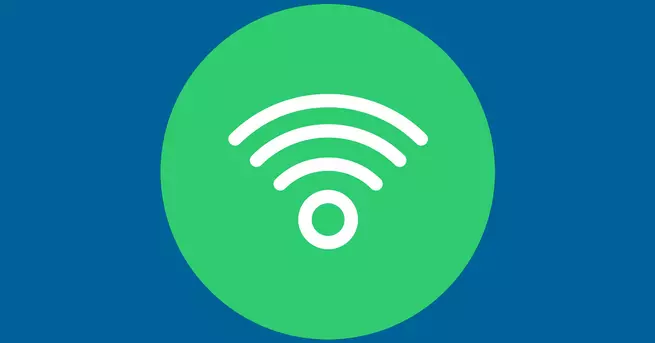ERR-CONNECTION-CLOSED: cómo solucionar este problema al conectarnos

Al navegar por Internet a través de programas como Google Chrome en ocasiones surgen problemas. Normalmente aparece un mensaje de error para saber exactamente qué es y así encontrar la manera de resolverlo. En este artículo vamos a hablar de cómo solucionar el fallo ERR-CONNECTION-CLOSED que puede aparecer en Chrome. Vamos a dar una serie de pasos para poder conectarnos con normalidad.
Qué es ERR-CONNECTION-CLOSED y cómo solucionarlo
Este error aparece en ocasiones al navegar por Internet. Indica que la conexión con la página web a la que estamos intentando acceder se ha cerrado. El servidor debe procesar la petición del navegador. Cuando no se inicia correctamente puede aparecer este fallo. Es muy molesto, ya que no podríamos entrar en el sitio al que intentamos acceder. De ahí que sea necesario encontrar una solución para evitar este problema.
Las causas de este problema pueden ser muy diversas. No siempre se trata de un error del navegador, sino también de nuestro dispositivo o conexión. Por ello vamos a ver algunas acciones generales que podemos realizar para solucionar el fallo de ERR-CONNECTION-CLOSED.
Reiniciar router y dispositivo
Lo más básico y lo primero que debemos hacer cuando nos encontramos con algún problema como es el fallo de ERR-CONNECTION-CLOSED, es reiniciar tanto el dispositivo con el que estamos navegando como también el router. Esto es algo que en muchas ocasiones nos permite corregir pequeños problemas y conflictos de software que pueda haber.
Ahora bien, cuando vayamos a reiniciar el router debemos hacerlo correctamente. No basta con apagar y volver a encender. Debemos mantenerlo apagado durante al menos 30 segundos y posteriormente volver a iniciarlo. Así lograremos que se reinicie adecuadamente y comprobar si se ha solucionado el problema.
Restablecer la red
Si este primer paso no tiene efecto, otro punto muy interesante es el de restablecer la red. Esto es algo que nos ofrece Windows 10 y nos ayuda a solucionar problemas como este. Para ello tenemos que ir a Configuración, Red e Internet, Estado y vamos hacia la parte de debajo de la página y pinchamos en Restablecimiento de red.

De esta forma volveremos a los parámetros anteriores y puede solucionar ciertos fallos que sean causa de una mala configuración o cualquier problema de este tipo. Nos ayuda también a resolver algunas complicaciones que puedan aparecer con las funciones relacionadas con la red en Windows.
Configurar la VPN o proxy
Si utilizamos una VPN o estamos navegando a través de un proxy pueden surgir este tipo de problemas. Por tanto, debemos configurar correctamente el programa y asegurarnos de que no hay ningún tipo de error. Son servicios muy usados, pero a veces podrían causar problemas de este tipo y habría que corregirlos.
Navegar desde una VPN puede ayudarnos a proteger la seguridad y privacidad en la red. Sin embargo a veces puede generar también conflictos que se traduzcan en la imposibilidad de navegar por Internet. Debemos echar un vistazo a la configuración y ver si hay algún parámetro que no esté bien puesto, algo que hayamos cambiado y ahora esté provocando problemas.
Comprobar si el antivirus o firewall interfiere
Algo similar puede ocurrir con los antivirus o cortafuegos. Son herramientas indispensables para mantener la seguridad en la red. Debemos siempre instalarlos en nuestros equipos, sin importar el tipo de sistema operativo que estemos utilizando. Una manera de lograr que todo funcione correctamente y no tener problemas.
El firewall puede estar bloqueando el navegador y esto provocar fallos a la hora de intentar abrir páginas web. También podría ocurrir que el antivirus esté detectando amenazas de seguridad donde realmente no hay nada peligroso.
Vaciar la caché DNS
Una acción también muy sencilla que podemos llevar a cabo para solucionar el problema ERR-CONNECTION-CLOSED es vaciar al caché DNS. Esto lo podemos hacer rápidamente en Windows. Simplemente tenemos que seguir una serie de pasos.
Tenemos que ir al menú de Inicio, escribimos CMD y lo abrimos. Tenemos que ejecutar ipconfig/flushdns.
Cambiar los servidores DNS
Como sabemos, en nuestro equipo podemos utilizar diferentes servidores DNS. No solo tenemos los propios de la operadora, sino que podemos utilizar algunas alternativas como los de Google, CloudFlare y otros. Incluso podemos mejorar la velocidad de la red con ellos.
Sin embargo en ocasiones puede haber problemas, de ahí que sea necesario cambiar los servidores DNS. En Windows este proceso es muy sencillo. Tenemos que ir a Inicio, entramos en Configuración, Red e Internet, Cambiar opciones del adaptador, entramos en la tarjeta de red que nos interesa y vamos a Propiedades. Posteriormente entramos en Protocolo de Internet versión 4 y Propiedades nuevamente. Allí tenemos que cambiar los DNS.
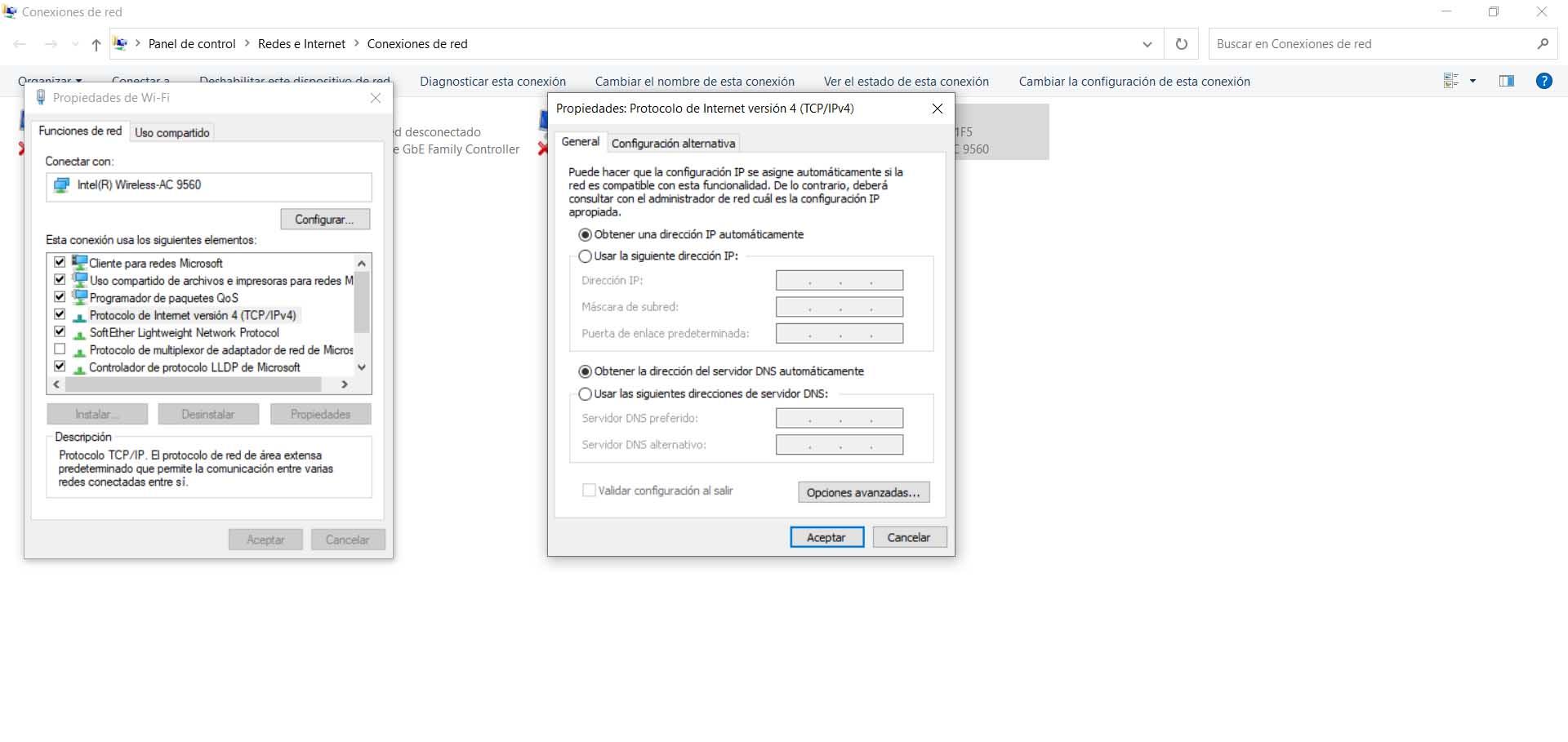
Comprobar si alguna extensión está afectando
Este fallo aparece en el navegador. Aunque hemos visto que podría tratarse de un error también del sistema o de la conexión, conviene comprobar si alguna extensión puede estar creando algún tipo de problema.
Son muchos los complementos que podemos agregar en navegadores como Chrome, pero en ocasiones podría haber problemas. Nuestro consejo es únicamente instalar aquellas extensiones que realmente van a aportar algo positivo y en caso de problema desinstalarlas.
Actualizar la tarjeta de red
Un consejo más para solucionar el fallo de ERR-CONNECTION-CLOSED de Google Chrome es actualizar la tarjeta de red. Debemos mantener siempre las últimas versiones del firmware para no tener problemas al navegar. Por un lado es imprescindible para que el rendimiento sea el adecuado, pero además puede ser la solución a evitar problemas de seguridad que podamos tener.
Para ello vamos a Inicio, escribimos Administrador de dispositivos, entramos en Adaptadores de red, seleccionamos la tarjeta que corresponde, hacemos clic con el botón derecho del ratón y le damos a Actualizar. Posteriormente solo tenemos que reiniciar el equipo. Esto podemos hacerlo tanto con la tarjeta de red inalámbrica como con la de Ethernet.

En definitiva, estos son algunos pasos básicos que podemos realizar para corregir cuando aparece el mensaje ERR-CONNECTION-CLOSED. Algunas acciones que pueden ayudarnos a navegar con total normalidad. Se trata de un fallo que puede llegar a aparecer cuando intentamos acceder a una página web.
El artículo ERR-CONNECTION-CLOSED: cómo solucionar este problema al conectarnos se publicó en RedesZone.
Powered by WPeMatico